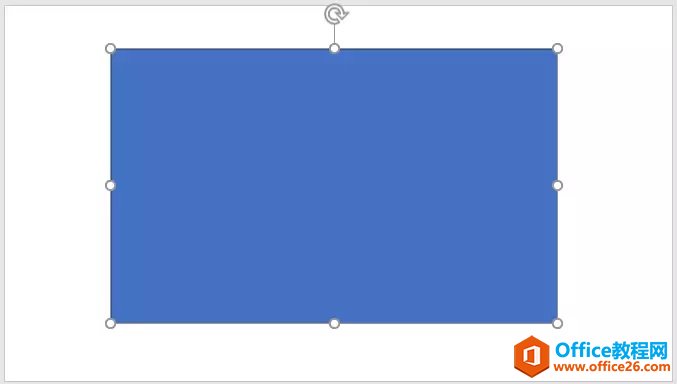WPS软件制作PPT为图片添加推动声的操作方法分享。有用户在制作PPT的时候在里面添加了图片,想要将图片添加一个推动音效,这样在图片出现的时候,就会有声音了。那么如何去进行声音的添加,一起看看具体的方法分享吧。
操作教学
1、如图所示,这是幻灯片中的一张图片,我们为这一张图片添加上“推动”的声音,为大家演示这个图片上添加“推动”声音的方法。

2、如图所示,我们鼠标点击一下这个图片,就可以将这一张图片选中了。

3、如图所示,我们在这一张图片上鼠标右击,在弹出的下拉列表菜单中,我们点击箭头所指的“动作设置(A)…”选项。

4、如图所示,在弹出的动作设置对话框中,我们勾选箭头所指的播放声音的方框。
WPS不登录无法使用基本功能怎么办?WPS不登录无法使用基本功能解决方法
WPS不登录无法使用基本功能怎么办?最近有用户发现电脑的WPS软件里面的功能区全部都无法使用了,连基本的编辑都无法操作了。WPS是大家常用的一款办公软件,我们一起来看看如何解决这个问题的操作方法吧。

5、如图所示,勾选完这个方框之后,我们点击箭头所指的“黑色三角”按钮。

6、如图所示,我们将箭头所指的滚动条向下拖拉,直到显示出“推动”这一项为止。

7、如图所示,我们点选箭头所指的“推动”这一项。

8、如图所示,之后我们直接点击“确定”按钮即可。

9、如图所示,我们点击箭头所指的播放按钮。

10、如图所示,我们点击一下这个风景图片,就可以听到一声“推动”声了。

WPS怎么修改图片大小?WPS修改图片大小的方法
WPS也是一款大家经常会使用的文档编辑软件,而我们有时候在使用WPS这款软件的时候难免回去插入图片,那么在插入图片之后应该如何去修改大小呢?其实操作起来还是很简单的,下面就和小编一起来看看操作方法吧。